VTS Desktop Audioのプラグインの購入やセットアップ (音を反応するLive2d マイク) 🎙️
*Click here for Video version/ 動画ハージョン
Live2d Item : (if you bought from kuuki.art)
- Copy and paste the '(file name) vts' to C:\Program Files(x86)\Steam\steamapps\common\VTube Studio\VTube Studio_Data\StreamingAssets\Items
Live2d Model : (if you create yourself or bought from other shop)
- Copy and paste the '(file name) vts' to C:\Program Files(x86)\Steam\steamapps\common\VTube Studio\VTube Studio_Data\StreamingAssets\Live2DModels
------------------
Live2d アイテム : (kuuki.artから購入する場合)
- '(ファイル名name) vts' をC:\Program Files(x86)\Steam\steamapps\common\VTube Studio\VTube Studio_Data\StreamingAssets\Items にコピー・アンド・ペーストしてください。
Live2d モデル : (自作や他のショップから購入する場合)
- '(ファイル名name) vts' をC:\Program Files(x86)\Steam\steamapps\common\VTube Studio\VTube Studio_Data\StreamingAssets\Live2DModels にコピー・アンド・ペーストしてください。
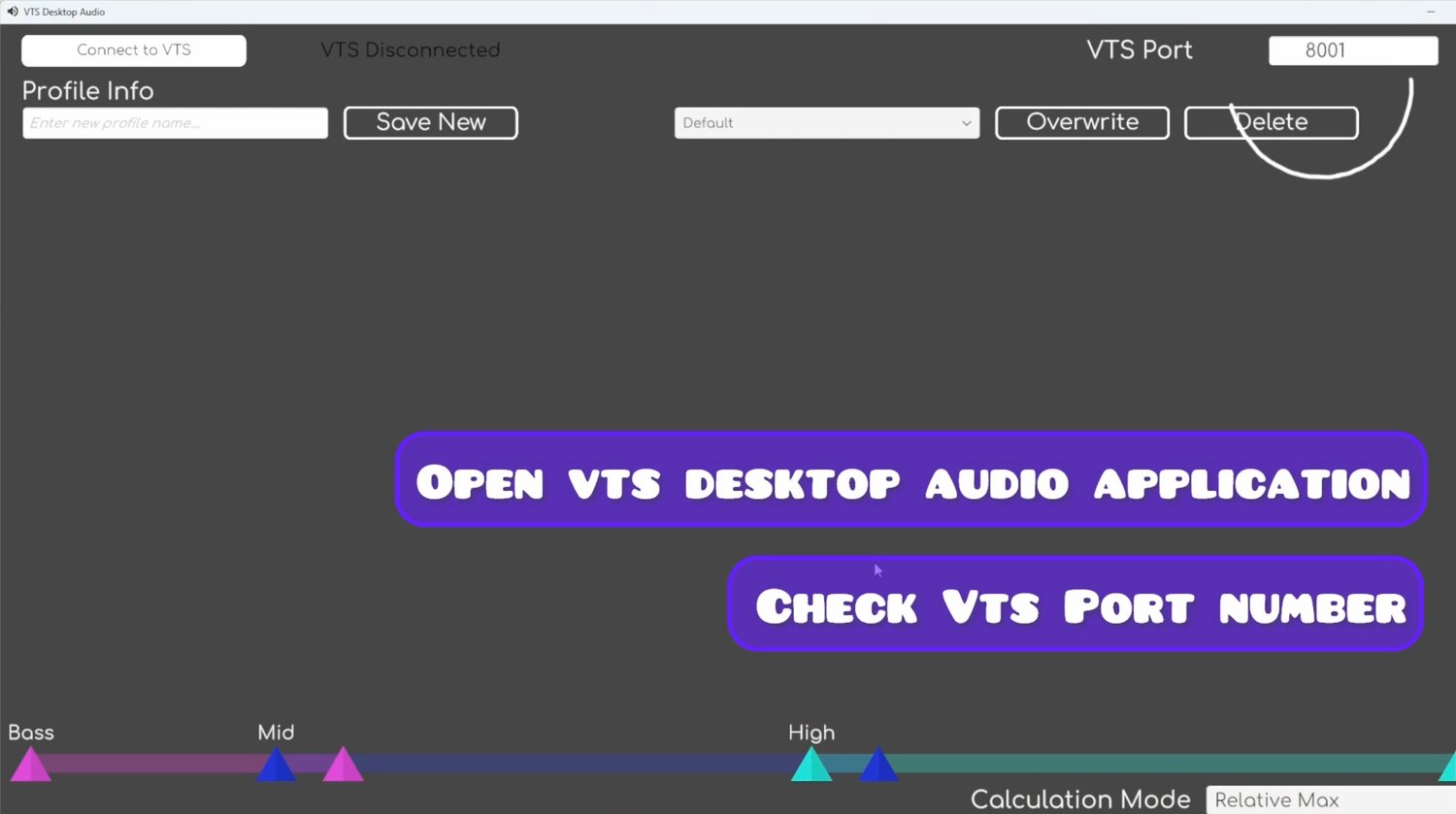
1.Purchase and download VTS Desktop Audio Plug-in here (suggested price is USD.2) - note: this is Windows only plug-in
2.Open VTS Desktop Audio Application
3.Check VTS Port number
ーーーーーーーーーーーーー
1.VTS Desktop Audio Plug-In をこちらでご購入してダウンロード頂けます。(おすすめの料金はUSD.2です) *注:こちらのプラグインはWindows用のみです)
2.VTS Desktop Audioのアプリケーションを起動
3.VTS Portの番号をチェック
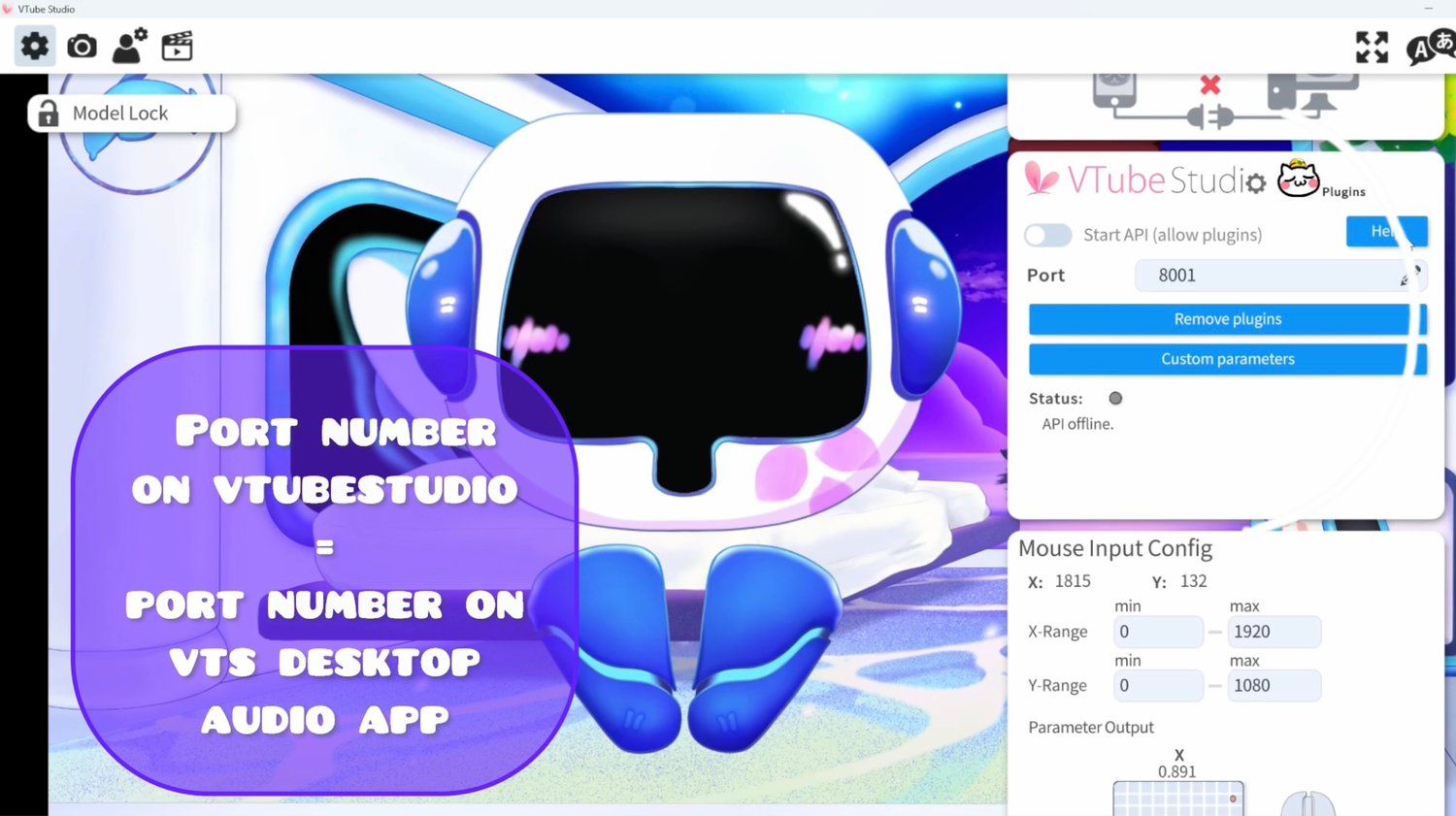
4. Port number on VtubeStudio must be as same as port number on VTS Desktop Audio application
*If different, please follow port number shown on VTS Desktop Audio application
ーーーーーーーーーーーーー
4. VtubeStudioにあるPortの番号とVTS Desktop AudioにあるPortの番号は同じ番号はずです
*異なる場合はVTS Desktop Audio アプリケーションに書いてあるPortの番号を参考に
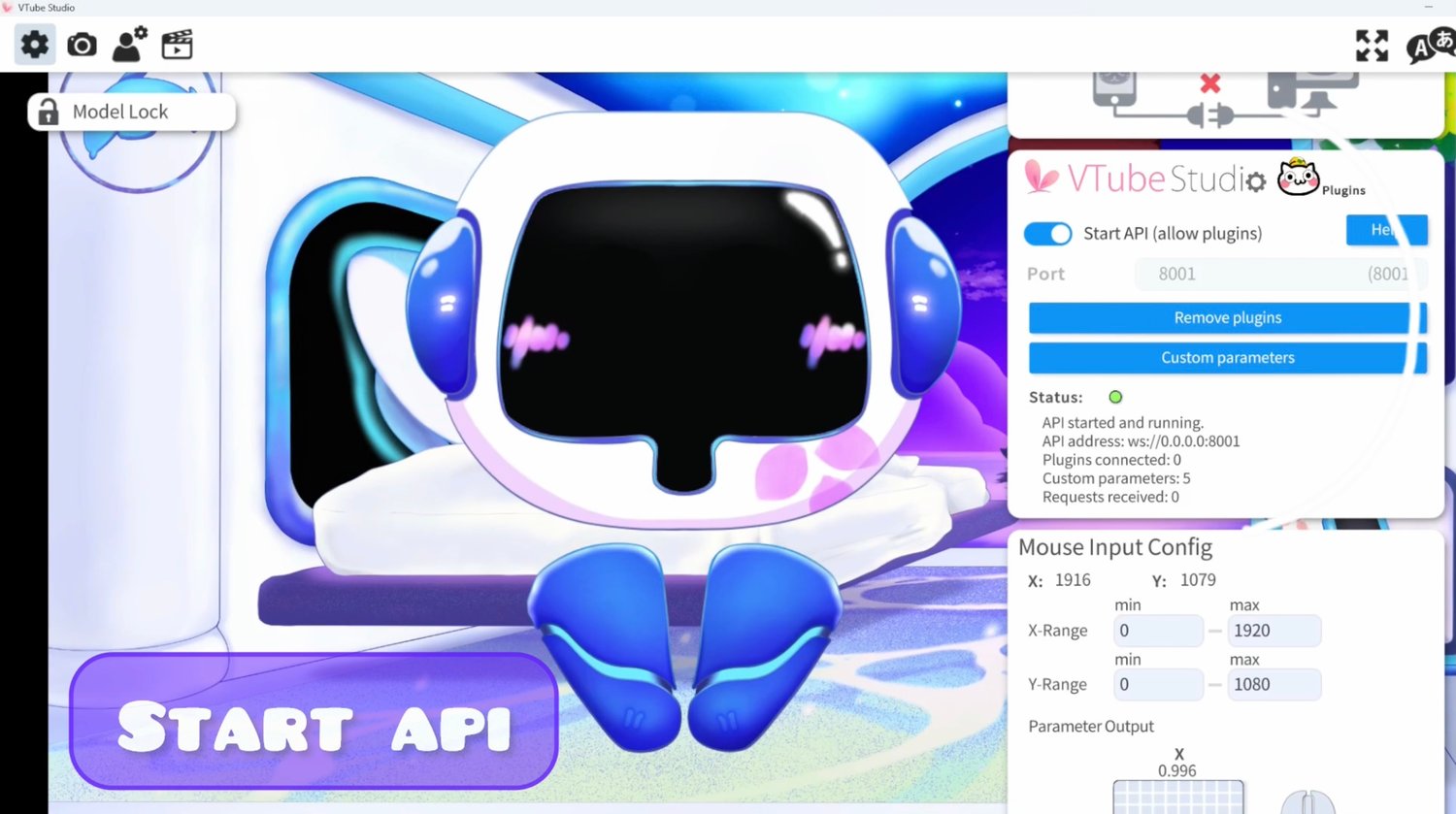
5. Start API
ーーーーーーーーーーーーー
5. APIをスタート
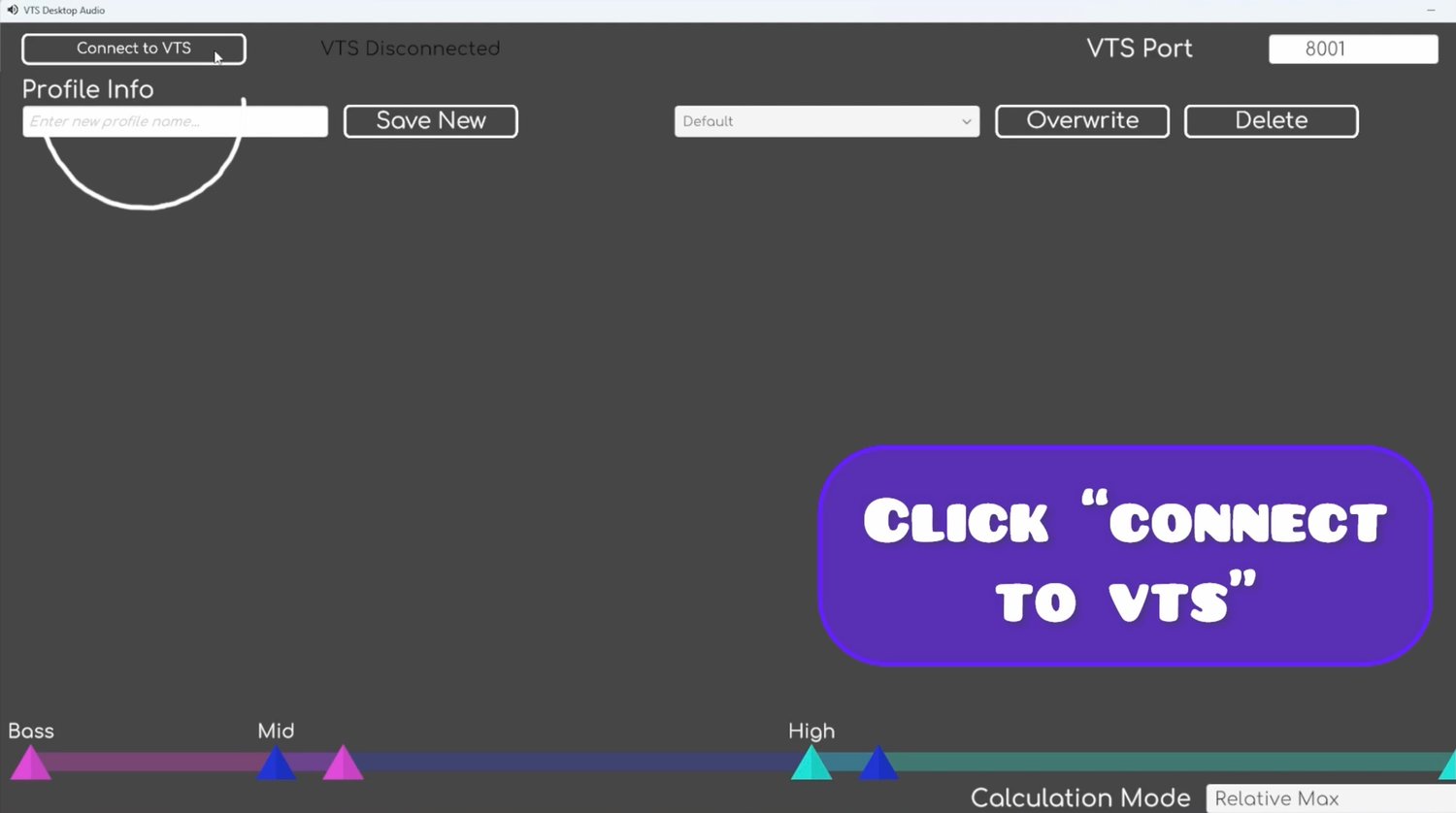
6. Click "Connect to VTS"
ーーーーーーーーーーーーー
6. [Connect to VTS]をクリック
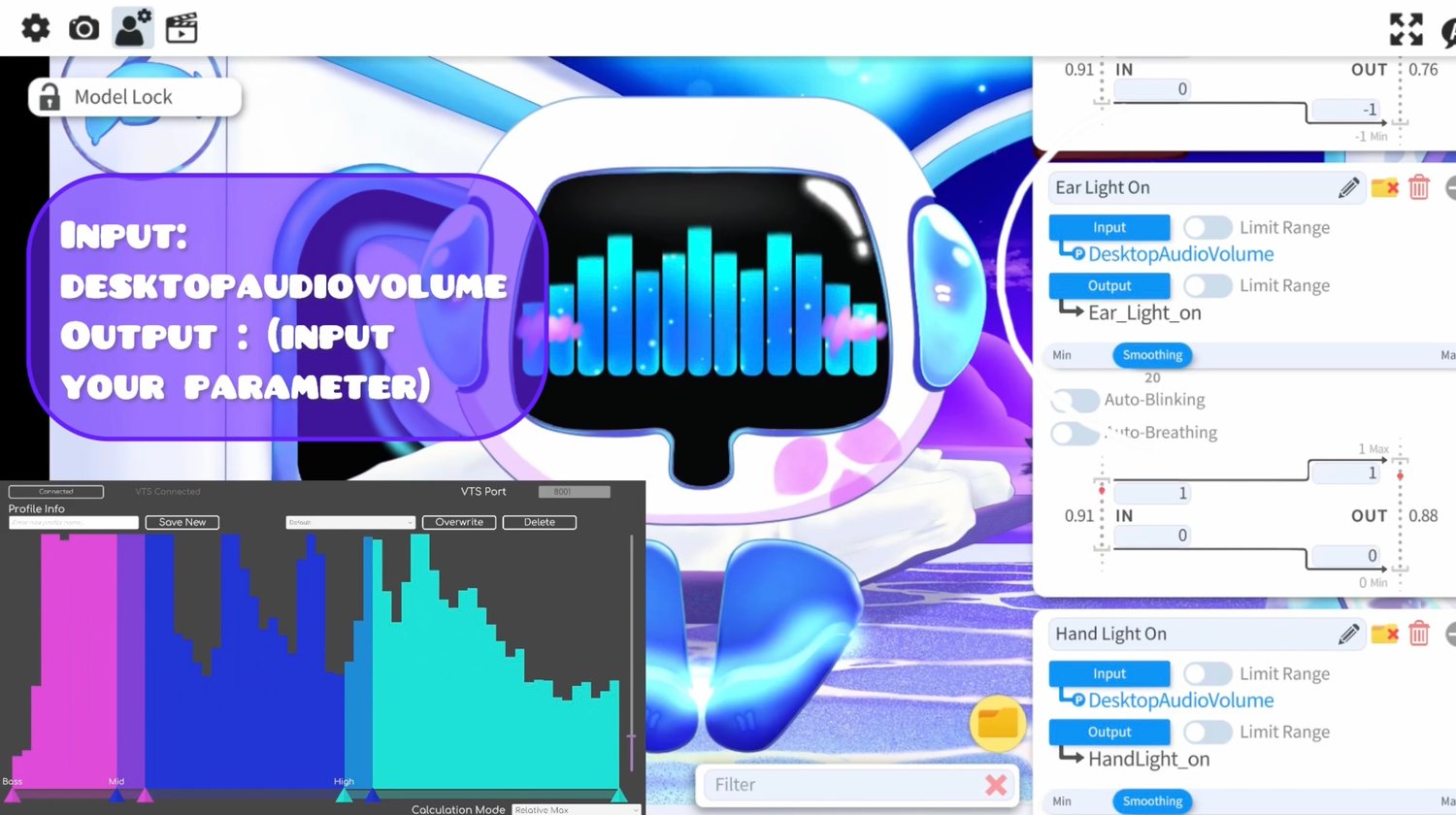
7. On VtubeStudio:
- Input : DesktopAudioVolume
- Output : (Input your parameter)
*For Live2d Reactive Mic sold by kuuki.art, this step is already set-up
8. Adjust the volume of desktop audio, move the slider on VTS Desktop Audio application up or down and lower the maximum number for the output could change how strong you would like audio reactive part to behave
ーーーーーーーーーーーーー
7. VtubeStudioで
- インプット: DesktopAudioVolume
- アウトプット: (作ったパラメータの名前をインプット)
* kuuki.art から購入するLive2d Reactive Mic はこちらのステップはインプット済み)
8. デキストップの音量を調整したり、VTS Desktop Audioアプリケーションにあるスライダーを上下に動かしたり、アウトプットの最高の番号を変更することで音を反応するパーツがどのぐらい動かすかを調整頂けます。
